X
Cet article a été rédigé avec la collaboration de nos éditeurs(trices) et chercheurs(euses) qualifiés(es) pour garantir l'exactitude et l'exhaustivité du contenu.
L'équipe de gestion du contenu de wikiHow examine soigneusement le travail de l'équipe éditoriale afin de s'assurer que chaque article est en conformité avec nos standards de haute qualité.
Cet article a été consulté 10 397 fois.
Vous avez des fichiers qui sont au format XML et vous voudriez les convertir en document Word. C'est très simple ! C'est une opération qui va vous demander seulement quelques clics sous Windows.
Étapes
-
1Accédez à Microsoft Word. Sous Windows, vous pouvez aller chercher le logiciel Word en cliquant sur l'icône du menu Démarrer de la barre des tâches, puis sélectionner Word dans la liste des logiciels installés sur votre ordinateur. Pour les utilisateurs de Mac, ouvrez Finder, puis cliquez sur Applications. Enfin, sélectionnez le logiciel Word.
-
2Allez chercher le fichier XML. Sous Windows, accédez à l'onglet Fichier, puis dans le menu vertical à gauche, cliquez sur Ouvrir. Ensuite, doublecliquez sur le fichier XML, s'il se trouve présent sur la partie droite de votre page Word. S'il n'est pas présent, vous devrez passer par Parcourir et aller le chercher.
- Vous pourrez toujours retrouver votre fichier, peu importe où il se trouve dans votre ordinateur. Sélectionnez Parcourir, puis naviguez dans l'arborescence de votre ordinateur jusqu'à votre fichier. Cliquez sur votre fichier, puis appuyez sur Ouvrir.
-
3Sélectionnez l'onglet Fichier. Regardez en haut à gauche de votre page Word et cliquez sur l'onglet Fichier.
-
4Appuyez sur Enregistrer sous. Dans le menu vertical à gauche, sélectionnez Enregistrer sous.
-
5Cliquez sur la fonctionnalité Parcourir. Accédez à l'arborescence des dossiers de votre ordinateur en sélectionnant Parcourir.
-
6Changez le type de format. Dans la fenêtre Enregistrer sous, vous pouvez voir en bas un champ qui s'appelle Type. En face de ce champ vous avez d'écrit le format de votre fichier, soit Document XML, cliquez dessus pour ouvrir une liste déroulante, puis sélectionnez Document Word.
-
7Appuyez sur le bouton Enregistrer. Cliquez sur le bouton Enregistrer en bas à droite dans la fenêtre Enregistrer sous pour sauvegarder le fichier au format Word.Publicité
À propos de ce wikiHow
Publicité
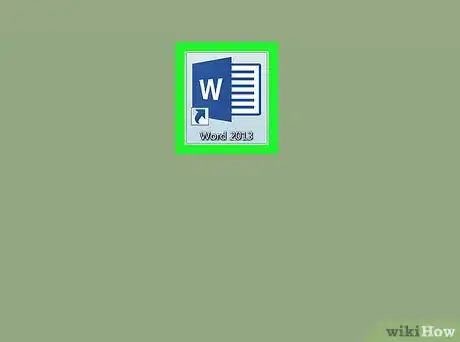

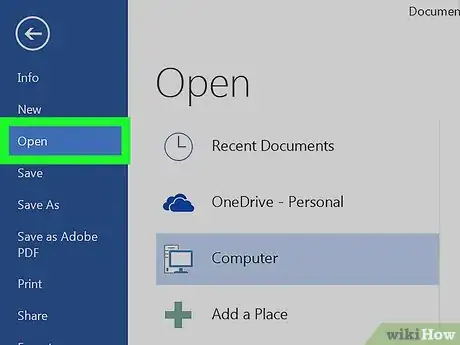
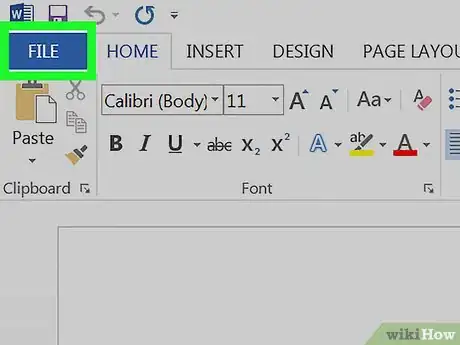
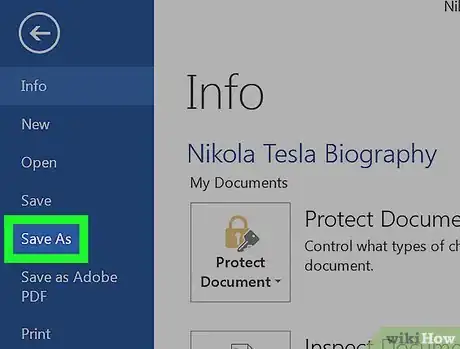
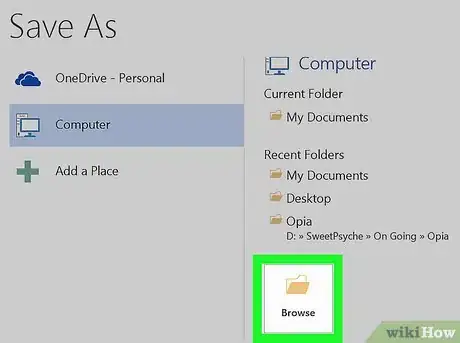
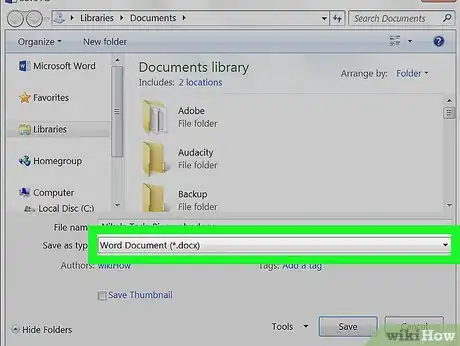
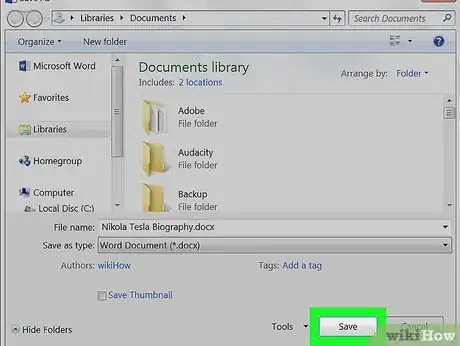


















L'équipe de gestion du contenu de wikiHow examine soigneusement le travail de l'équipe éditoriale afin de s'assurer que chaque article est en conformité avec nos standards de haute qualité. Cet article a été consulté 10 397 fois.